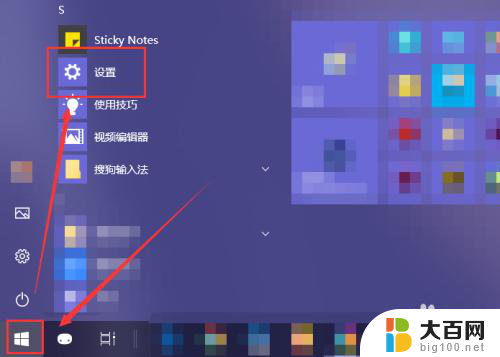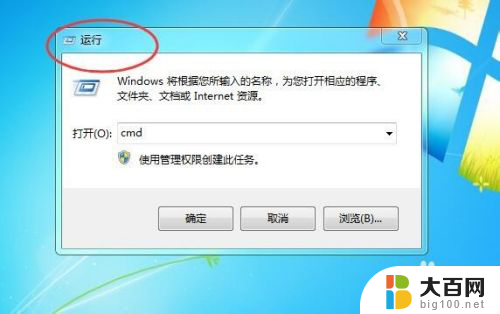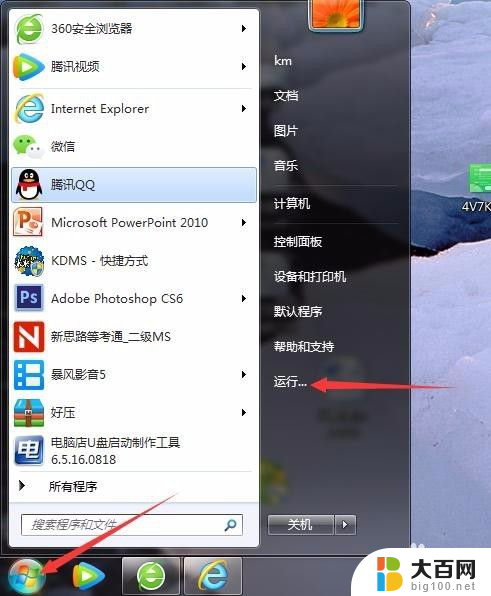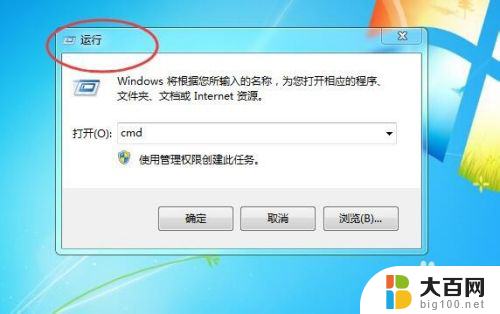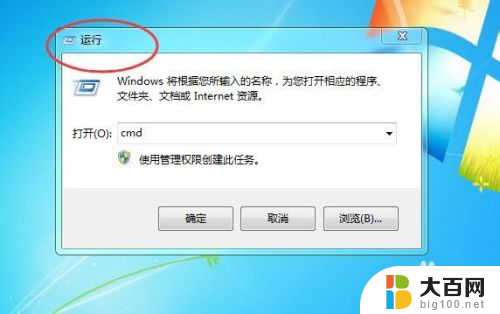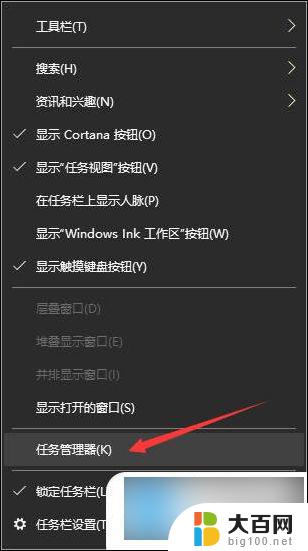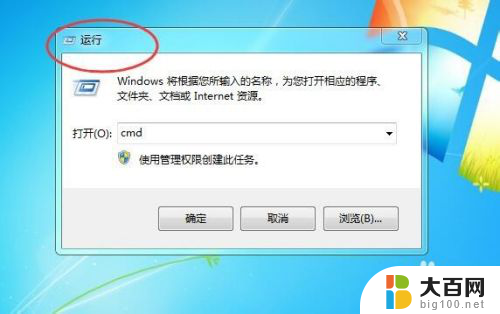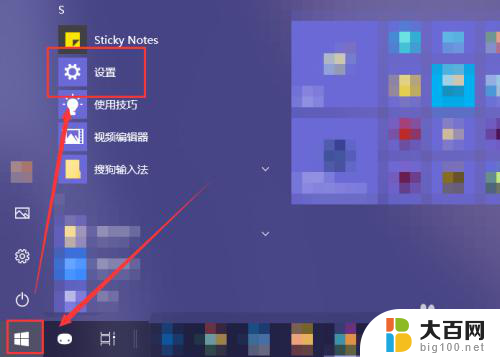电脑如何关掉开机自动启动的软件 电脑开机自动启动软件关闭方法
更新时间:2023-10-25 11:04:17作者:jiang
电脑如何关掉开机自动启动的软件,电脑开机自动启动的软件对于我们日常使用电脑的人来说是一件非常便利的事情,但有时候我们可能会觉得一些软件的自动启动有些麻烦,如何关闭这些不需要的开机自动启动软件呢?关闭电脑开机自动启动软件并不难,只需要按照一定的步骤进行操作即可。接下来我们将介绍一些简单有效的方法,帮助大家在需要的时候关闭不需要的开机自动启动软件。
方法如下:
1.首先打开电脑开始菜单。
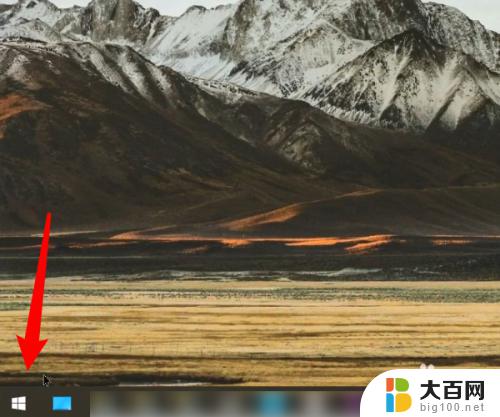
2.接着在开始菜单界面点击设置。
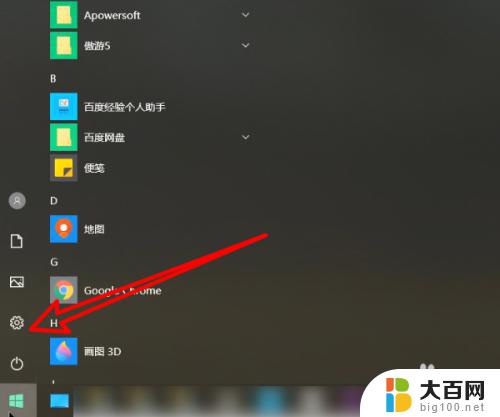
3.继续在设置界面点击应用。
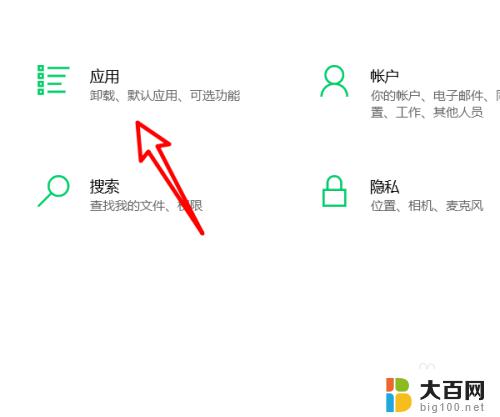
4.然后在应用界面点击启动。
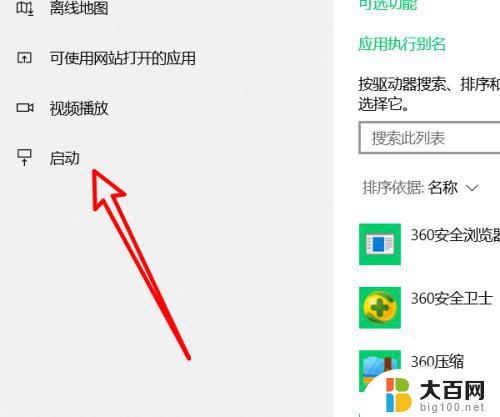
5.最后在这里我们可以关闭开机自动启动的软件。

这就是关于如何关闭电脑开机自动启动软件的全部内容,对于那些仍然有疑惑的用户,可以参考小编提供的步骤进行操作,希望这篇文章对大家有所帮助,谢谢。